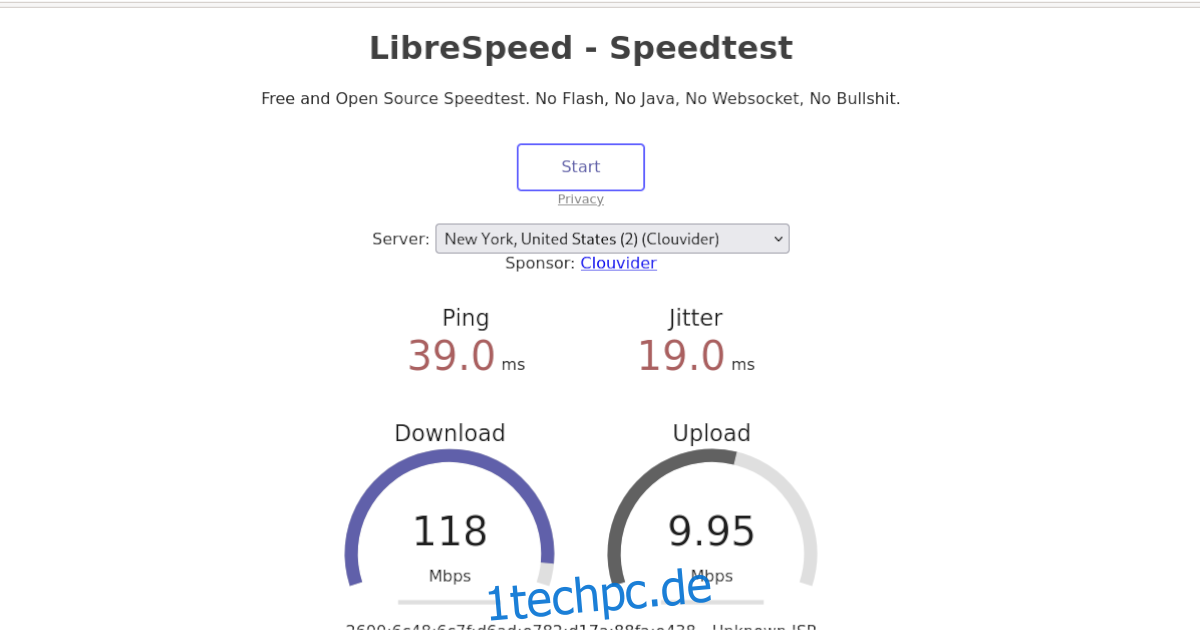Wenn Sie ein Ubuntu-Benutzer sind und sich Sorgen machen, dass Ihre Netzwerkgeschwindigkeit langsam ist, müssen Sie die Leistung testen. Es gibt viele Möglichkeiten, wie Sie Ihre Netzwerkgeschwindigkeit unter Ubuntu überprüfen können. In dieser Anleitung zeigen wir Ihnen, wie es geht.
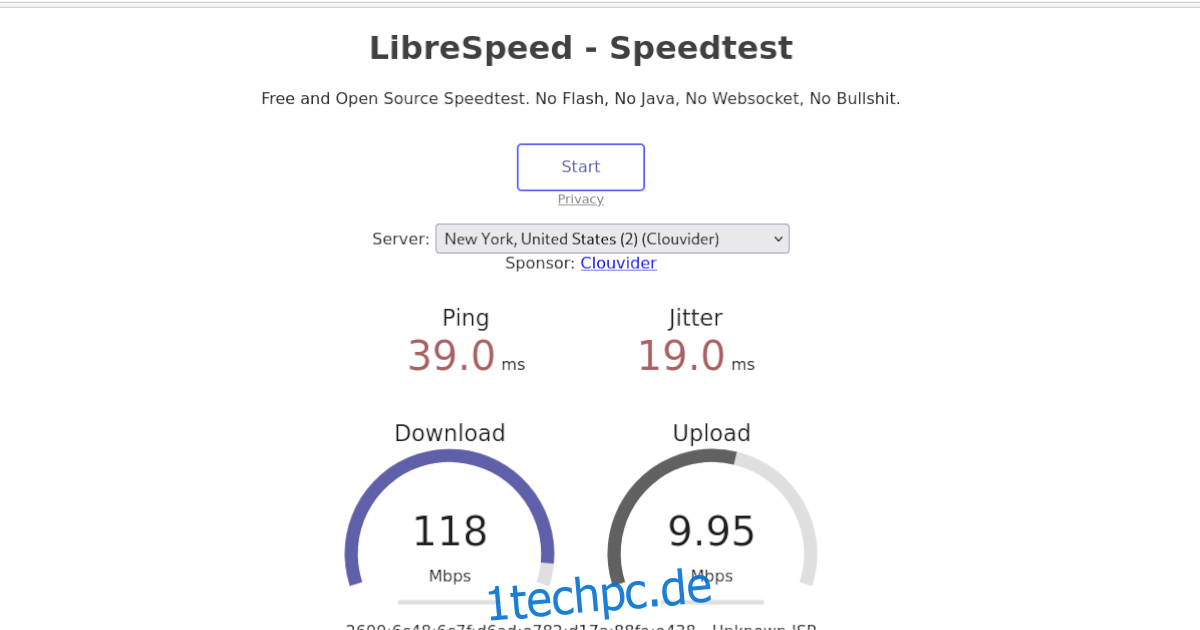
Inhaltsverzeichnis
Methode 1 – Speedtest-Kli

Der vielleicht schnellste und einfachste Weg, Ihre Netzwerkgeschwindigkeit unter Ubuntu zu überprüfen, besteht darin, das Tool „Speedtest-cli“ auszuführen. Was ist „Speedtest-cli“? Es ist ein Terminalprogramm, das das gleiche tut wie Speedtest.net: Es überprüft Ihre Internetgeschwindigkeiten.
Leider ist die Anwendung „Speedtest-cli“ auf Ubuntu oder einem auf Ubuntu basierenden Betriebssystem nicht vorinstalliert. Bevor Sie also Ihre Internetgeschwindigkeit überprüfen können, müssen Sie das Programm installieren.
Um die App zu installieren, öffnen Sie ein Terminalfenster auf dem Linux-Desktop. Um ein Terminalfenster zu öffnen, drücken Sie Strg + Alt + T auf der Tastatur. Verwenden Sie danach den Befehl apt install unten, um das Programm einzurichten.
sudo apt install speedtest-cli
Sobald das Programm auf Ihrem Ubuntu Linux-PC installiert ist, können Sie damit Ihre Netzwerkgeschwindigkeit überprüfen. Führen Sie für einen einfachen Test den Befehl speedtest-cli aus.
speedtest-cli
Nachdem Sie den obigen Befehl ausgeführt haben, wird Ihre Internetgeschwindigkeit im Terminal ausgedruckt. Wenn Sie diese Ausgabe zum späteren Lesen auf Ubuntu in einer Textdatei speichern möchten, können Sie sie in eine Textdatei umleiten.
speedtest-cli > ~/my-network-speed.txt
Um die Ausgabetextdatei auf Ihrem Ubuntu-PC anzuzeigen, klicken Sie auf die Datei „my-network-speed.txt“ in Ihrem Home-Verzeichnis oder führen Sie cat ~/my-network-speed.txt aus.
Methode 2 – LibreSpeed
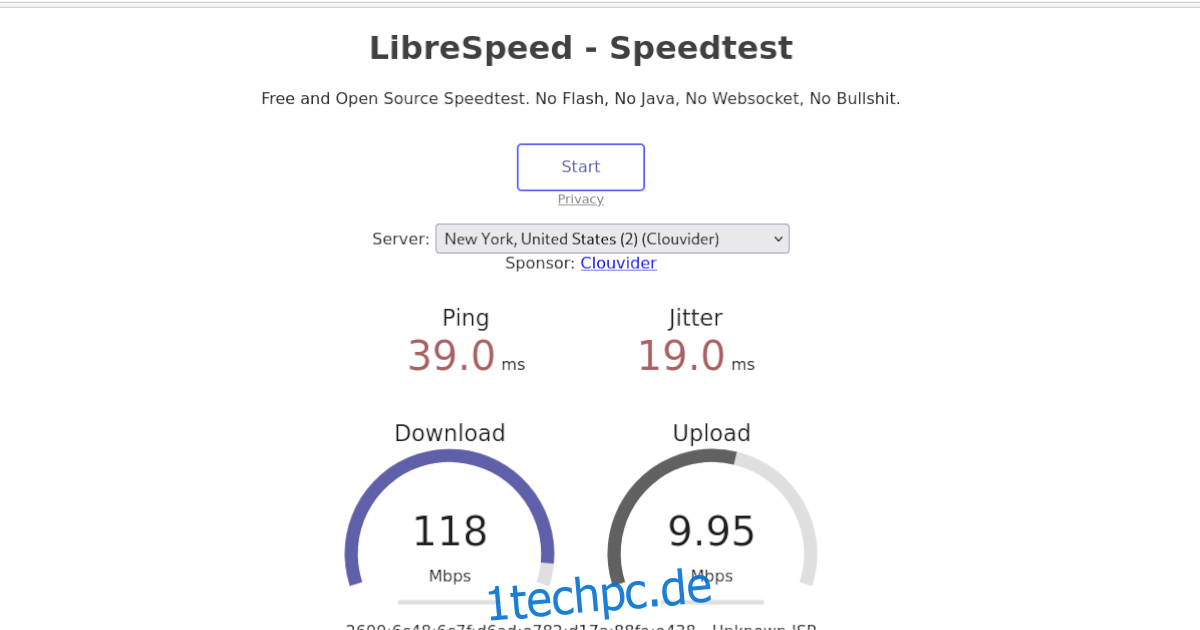
Freie Geschwindigkeit ist eine weitere Möglichkeit, Ihre Netzwerkgeschwindigkeit unter Ubuntu zu überprüfen. Es ist eine Open-Source-Alternative zu SpeedTest und erfordert kein Java oder Flash, um ausgeführt zu werden.
Um Ihre Netzwerkgeschwindigkeit in LibreSpeed unter Ubuntu zu überprüfen, gehen Sie wie folgt vor. Öffnen Sie zunächst einen neuen Tab in Ihrem bevorzugten Webbrowser. Sobald es geöffnet ist, gehen Sie zur LibreSpeed-Website.
Nachdem Sie die Website geladen haben, suchen Sie das Dropdown-Menü „Server“ und klicken Sie mit der Maus darauf. Wählen Sie danach den Server aus, der Ihnen am nächsten ist, um Ihre Geschwindigkeit zu testen.
Hinweis: Wenn Sie sich in Nordamerika befinden, wählen Sie den NY-Server aus. Wenn Sie sich in Europa oder anderswo befinden, wählen Sie den Server, der Ihrem Heimatland am nächsten ist.
Nachdem Sie Ihre Serverauswahl getroffen haben, finden Sie die Schaltfläche „Start“ oben auf der Seite und klicken Sie mit der Maus darauf. Wenn Sie diese Schaltfläche auswählen, werden Ihr Download, Upload und Ping getestet.
Methode 3 – Ping-Befehl
Eine großartige Möglichkeit, Ihre Netzwerkgeschwindigkeit unter Ubuntu zu testen, ist das Ping-Tool. Dieses Tool nimmt das, was mit LibreSpeed oder SpeedTest-Cli gemacht wird, und setzt Sie auf den Fahrersitz. Sie können Ihren Ping (Geschwindigkeit zwischen zwei Computern) gegen Ihren Router oder einen beliebigen Server im Internet testen.
Zum Glück ist Ping eines der am häufigsten verwendeten Befehlszeilentools unter Linux und erfordert keine vorherige Installation durch die Benutzer. Gehen Sie wie folgt vor, um Ihren Ping zwischen einem Computer und Ihrem eigenen zu testen.
Öffnen Sie zunächst ein Terminalfenster. Sobald es geöffnet ist, können Sie den Ping-Befehl für jede IP-Adresse oder URL verwenden. Um beispielsweise die Latenz zwischen einer lokalen IP zu testen, können Sie den folgenden Befehl ausführen.
Hinweis: Ändern Sie die lokale IP unten, um die tatsächliche IP wiederzugeben, die Sie pingen möchten. Die folgende Adresse ist ein Beispiel.
ping 192.168.1.1
Alternativ können Sie Ihre Netzwerkgeschwindigkeit mit einer Website testen. Ein guter Benchmark für Ping ist Google.com. Wieso den? Google ist immer verfügbar, immer schnell und leicht zu merken. Um Google anzupingen, geben Sie den folgenden Befehl ein.
ping google.com
Möchten Sie eine Website oder IP-Adresse nur ein paar Mal anpingen, anstatt einen ständigen Strom von Pings zu haben? Sie können dies ganz einfach tun, indem Sie den Befehlszeilenschalter -c verwenden und die gewünschte Anzahl von Pings angeben.
Um beispielsweise Google genau fünf Mal anzupingen, führen Sie den folgenden Befehl unten aus.
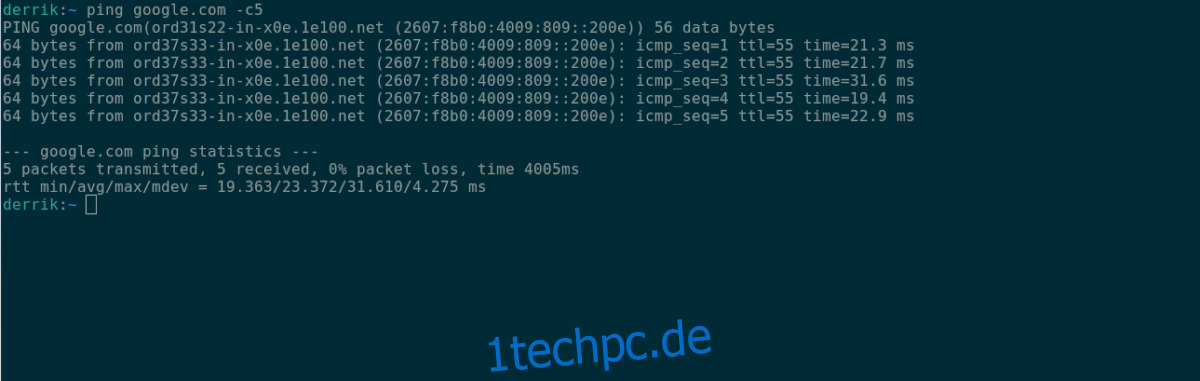
ping -c5 google.com
Wenn Sie Ihre Pings schließlich in einer Textdatei speichern möchten, können Sie sie wie folgt an eine Textdatei weiterleiten.
ping my-website.com > ~/ping.txt
Methode 4 – Fast.com
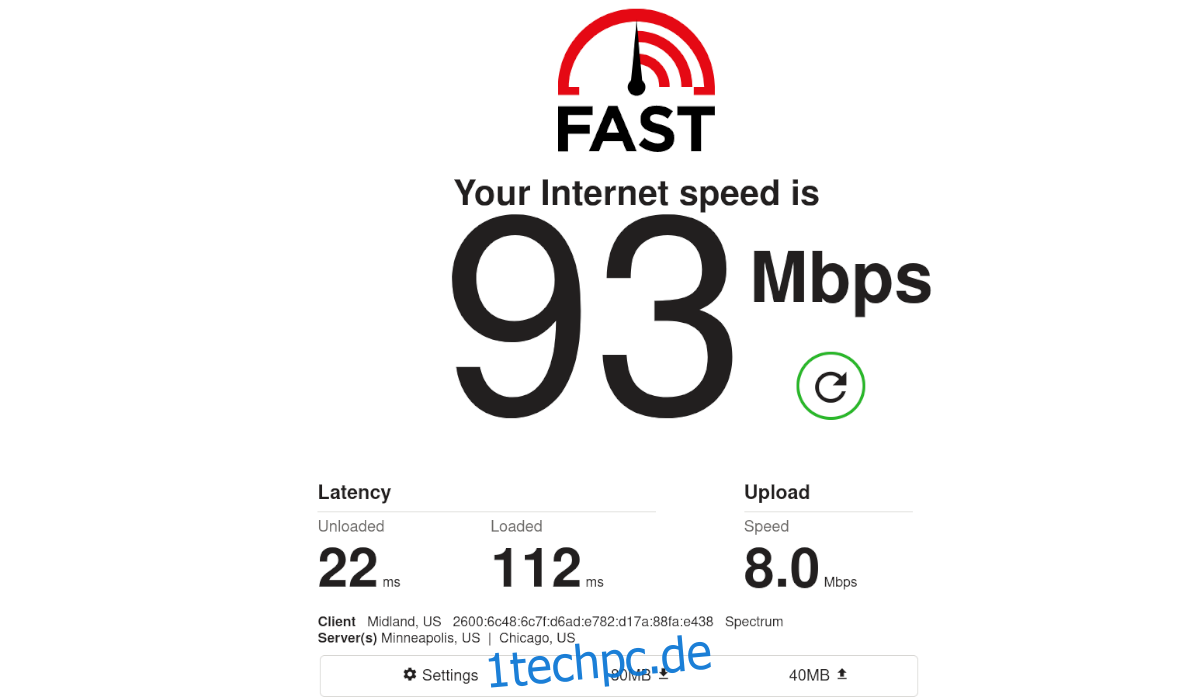
Fast.com ist ein weiterer Ort, an dem Sie Ihre Netzwerkgeschwindigkeit unter Ubuntu testen können. Im Gegensatz zu SpeedTest-Cli oder LibreSpeed richtet sich Fast.com jedoch an Benutzer, die mit der Funktionsweise von Netzwerkgeschwindigkeitstests nicht vertraut sind.
Wenn Sie Ubuntu verwenden und diese anderen Tools, die wir behandelt haben, etwas verwirrend sind, ist Fast.com genau das Richtige für Sie. So verwenden Sie es. Öffnen Sie zunächst Fast.com. Sobald es geöffnet ist, erhalten Sie sofort einen Geschwindigkeitstest, der in Megabyte pro Sekunde angezeigt wird.
Um weitere Informationen zu den Geschwindigkeitstestergebnissen von Fast.com zu erhalten, klicken Sie auf die Schaltfläche „Weitere Informationen anzeigen“. Sie sehen Informationen wie „Latenz“, „Hochladen“ usw.